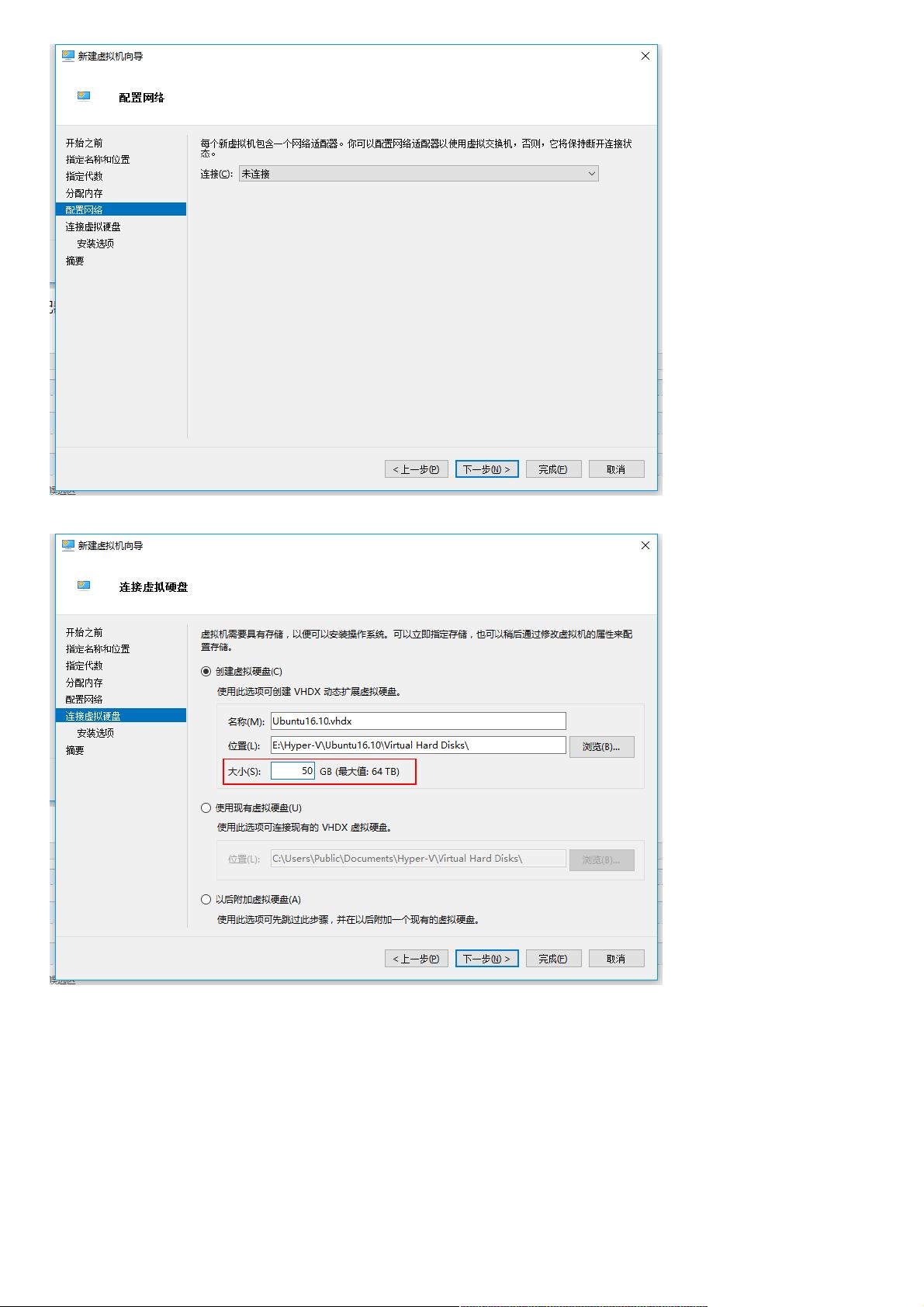Win10中使用Hyper-V安装Ubuntu Server 16.10详细步骤
191 浏览量
更新于2024-07-15
收藏 1.47MB PDF 举报
"本文将详细介绍如何使用Hyper-V在Windows 10系统中安装Ubuntu Server 16.10。Hyper-V是一款由微软提供的虚拟化工具,利用hypervisor技术,已经集成在Win10中。首先,确保你的电脑已启用虚拟化,这可以通过任务管理器检查。Ubuntu Server是一个广泛使用的开源Linux服务器操作系统,我们将以此版本为例进行安装。
安装Hyper-V的步骤如下:
1. 打开控制面板,进入“程序” -> “启用或关闭Windows功能”,勾选Hyper-V选项,然后安装并重启计算机。
配置Hyper-V的步骤包括:
1. 启动Hyper-V管理器,点击右键创建新的虚拟机,按照向导逐步操作。
2. 设置虚拟机名称为“Ubuntu16.10”,并选择合适的存储位置。
3. 选择第一代虚拟机,因为某些系统可能不支持第二代虚拟机。
4. 分配虚拟机2GB内存。
5. 对于网络适配器,如果当前没有,可以暂时忽略,稍后配置。
6. 创建一个50GB的虚拟硬盘。
7. 指定Ubuntu 16.10 Server版的ISO镜像文件作为安装源。
8. 最后确认设置并完成虚拟机创建。
配置虚拟网络:
1. 在Hyper-V管理器的虚拟交换机管理器中,创建一个新的外部虚拟交换机,指定可访问外网的网络适配器,并将其设置为虚拟机的网络适配器。
安装Ubuntu Server 16.10的步骤:
1. 启动虚拟机,开始系统安装过程,推荐使用英文,因为中文安装可能出现问题。
2. 选择安装Ubuntu服务器版本,第一个选项。
3. 语言选择英文,避免可能出现的乱码问题。
4. 接下来的安装过程中将全程使用英文界面,如果需要中文支持,可以后期添加。
通过以上步骤,你可以在Hyper-V中顺利安装并运行Ubuntu Server 16.10,享受Linux服务器的强大功能。在安装过程中,记得适时调整虚拟机的硬件配置,例如增加虚拟CPU数量,以满足实际需求。此外,保持系统更新,确保安全性和稳定性。对于初次接触Ubuntu Server的用户,可以参考Ubuntu官方文档或者社区资源,学习管理和维护Linux服务器的基础知识。"
2015-04-21 上传
2020-09-11 上传
2017-01-25 上传
2021-01-01 上传
点击了解资源详情
2021-04-19 上传
2018-07-26 上传
2023-08-10 上传
2017-02-28 上传
weixin_38651812
- 粉丝: 3
- 资源: 935
最新资源
- pandas_func-0.1.tar.gz
- HMtools:水文模拟的一些工具
- 愤怒:针对JVM语言的新构建工具
- MyFirstApp
- EdgeLedger-website:响应式博客网站,是有关Udemy课程的一部分。 (HTML,CSS,JavaScript,Lightbox2,jQuery)
- pandas_gdc_agent-0.0.3.tar.gz
- Input Templates for Chrome-crx插件
- 记事本
- TTKOCR:OCR识别图片以及PDF中的文字,基于Windows和Linux的Qt
- inactivo-开源
- TICQLib-开源
- 实用的Python编程(@dabeaz的课程)-Python开发
- pandas_gdc_agent-0.0.2.tar.gz
- CatalystOne.93z8ql9mvz.gaVW3jf
- featran:一个用于数据科学和机器学习的Scala功能转换库
- Scribo Pronto-crx插件